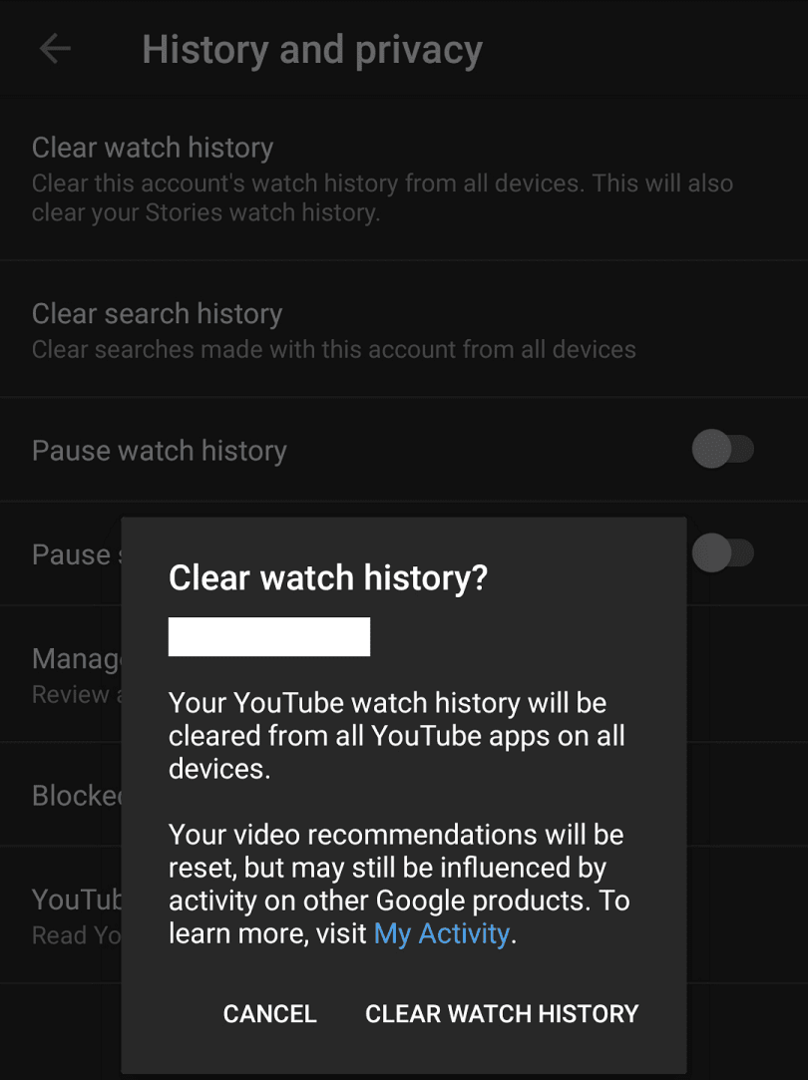YouTubeでの視聴履歴には、視聴したすべての動画のリストが保存されます。 視聴履歴は、視聴した動画を追跡するために使用され、以前に動画を視聴したことがあるかどうかを示すのに役立ちます。 このデータは、YouTubeがあなたに提案する動画を知らせるためにも使用されます。
YouTubeサービスは、視聴した動画を使用して、一般的なトピックからチャンネルまで、興味のあるリストを特定します。 視聴した特定の動画のリストを使用することで、視聴した特定の種類のコンテンツにおすすめをさらにターゲティングし、すでに視聴した動画を除外できます。 視聴している動画をYouTubeに監視させたくない場合は、視聴履歴機能を無効にすることができます。 ただし、YouTubeはあなたがすでに見た動画を提案する可能性が高くなります。
Android上のYouTubeで視聴履歴設定を変更するには、アプリ内設定を構成する必要があります。 そのためには、まずアプリの右上隅にあるプロフィール写真アイコンをタップする必要があります。
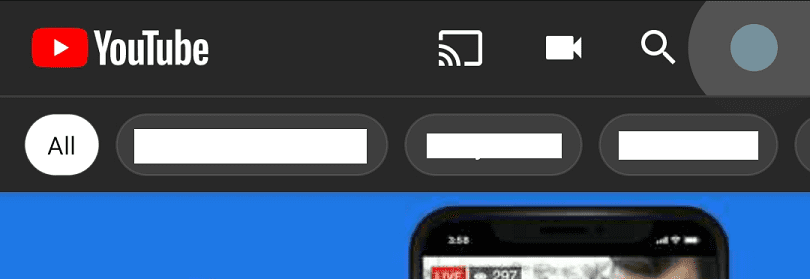
アプリ内設定自体を開くには、リストの下から2番目にある[設定]をタップします。

設定で、5番目の設定となる「履歴とプライバシー」をタップします。
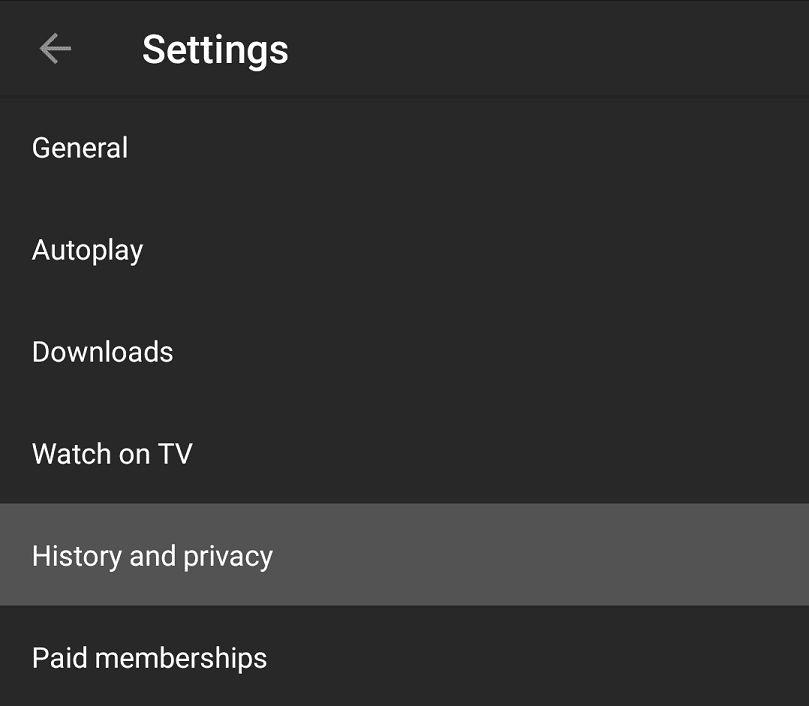
視聴履歴を一時停止するには、[視聴履歴の一時停止]スライダーをタップしてオンの位置にします。
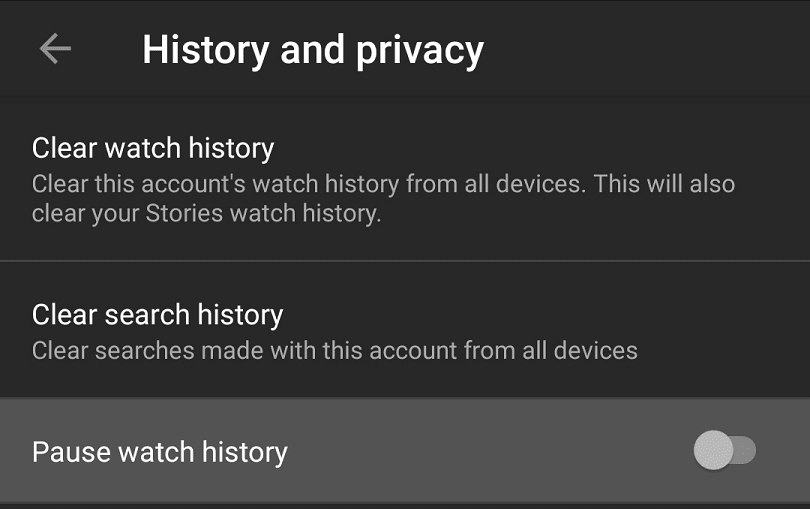
視聴履歴を無効にするには、表示される確認ボックスで[一時停止]をタップする必要があります。
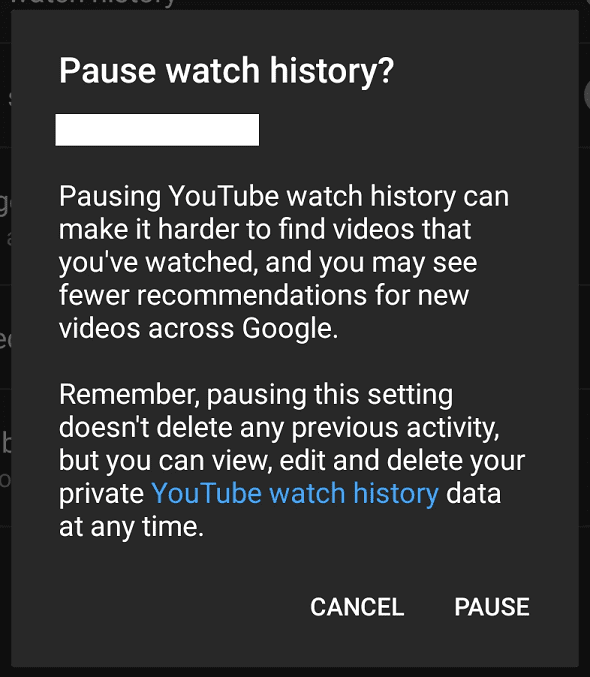
視聴履歴もクリアしたい場合は、このページの一番上のオプション「視聴履歴をクリア」をタップしてください。 このアクションを完了するには、確認の警告をタップする必要もあります。